こんにちは!Rhinoです。
相変わらずの不定期更新です<(_ _)>
今日はハンドマイクの作り方を書いてみましたので宜しかったらご覧ください。
使用ソフトはMaya2020.4となっています。
さっそくいってみましょう!
マイクグリルをデフォーマーで作成する
まずはグリル部分から作成していきます。
波型のカーブを用意します。

カーブを互い違いになるように配置します。
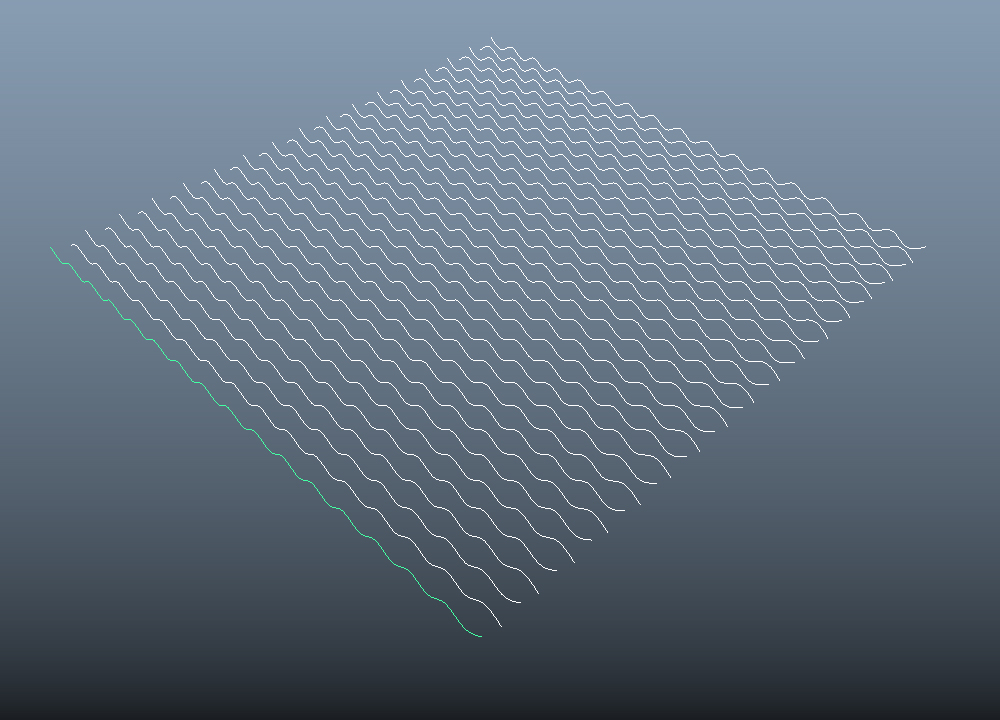
カーブを複製し、90度回転して格子状に並べます。
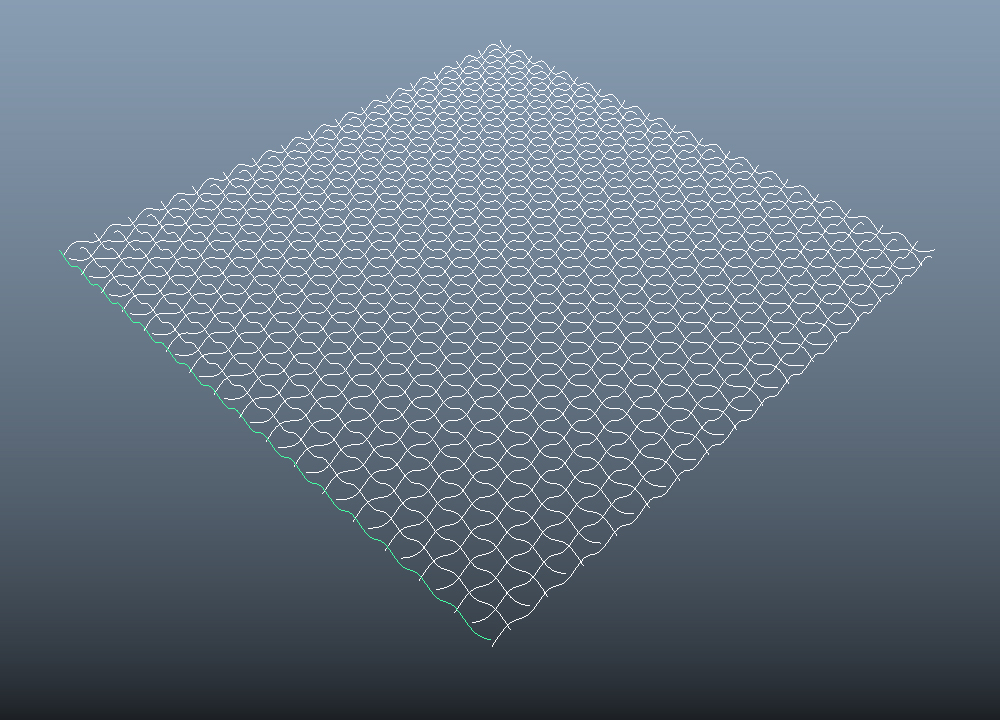
カーブを直接変形すると形状が壊れてしまいますので、まずは適度に分割された平面を用意しラップします。
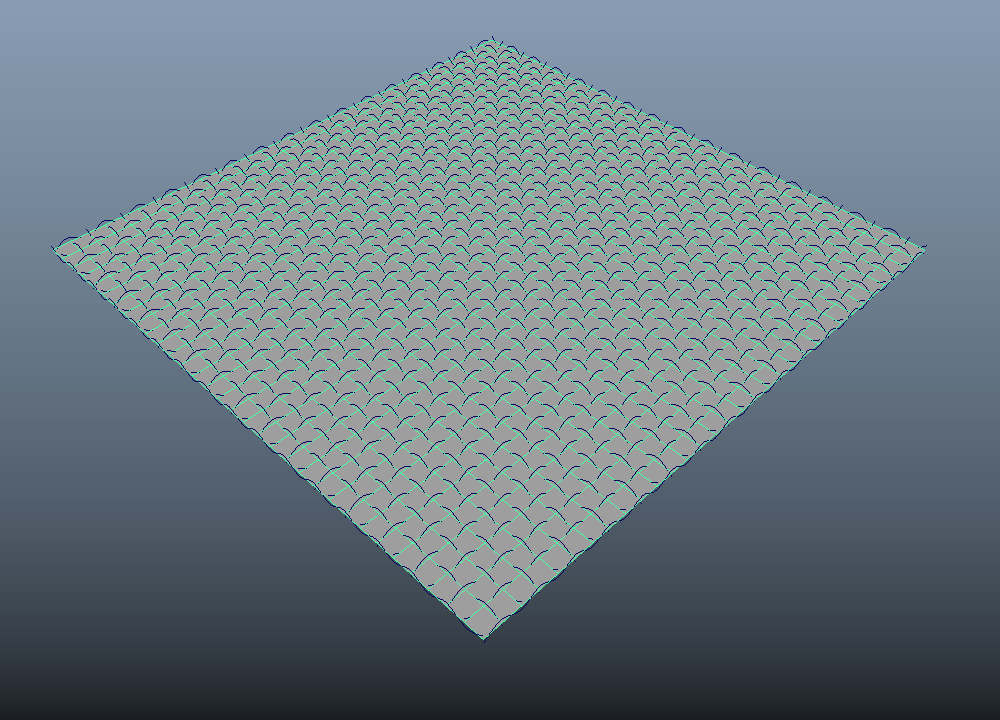
Wrapデフォーマーを使用して平面にラップします。
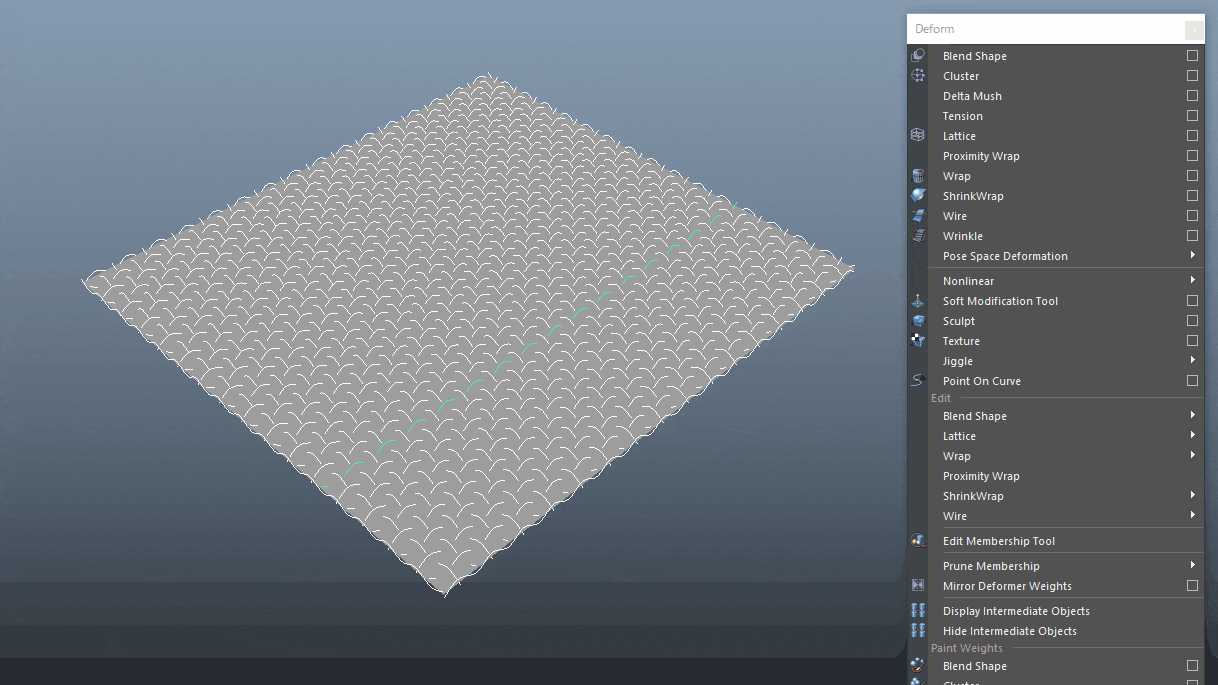
球状に変形するため、Sculptデフォーマーを使用します。ShrinkWrapよりも内側から膨らませるように働くSculptデフォーマーの方が上手くと
Sculptデフォーマーをスケールして、上方へ移動して、球状に変形していきます。
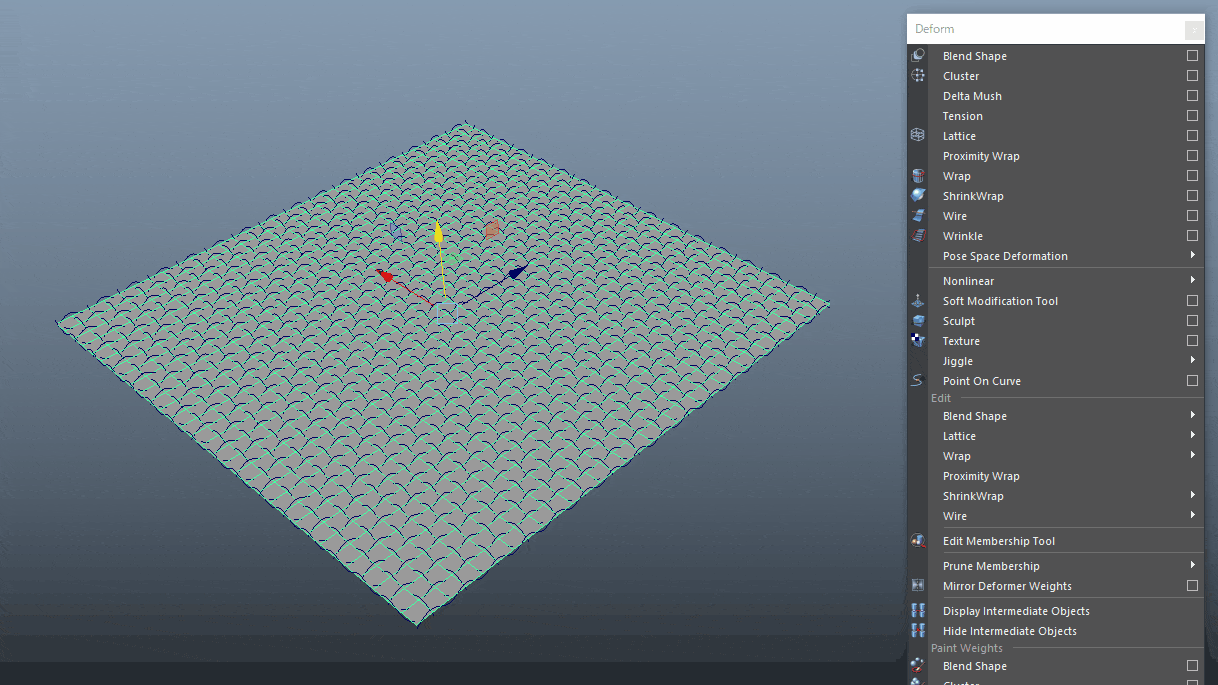
BonusToolsのCurve To Curve to Tube Meshを使用してカーブに厚みをつけます。
width 2 / Length Divisions 33 / Width Divisions 9 で作成しました。
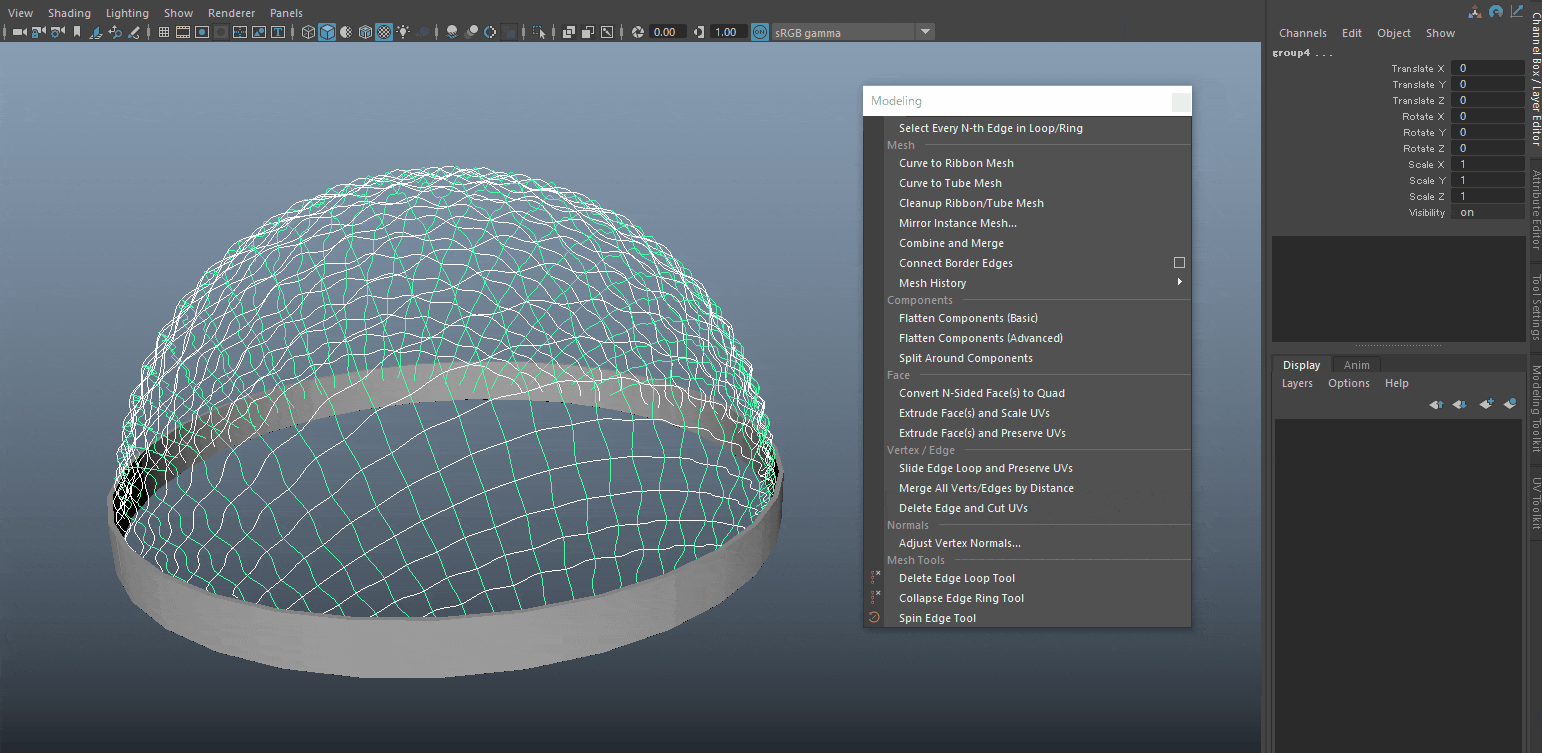
グリル上部を反転コピーしてLatticeで整形します。
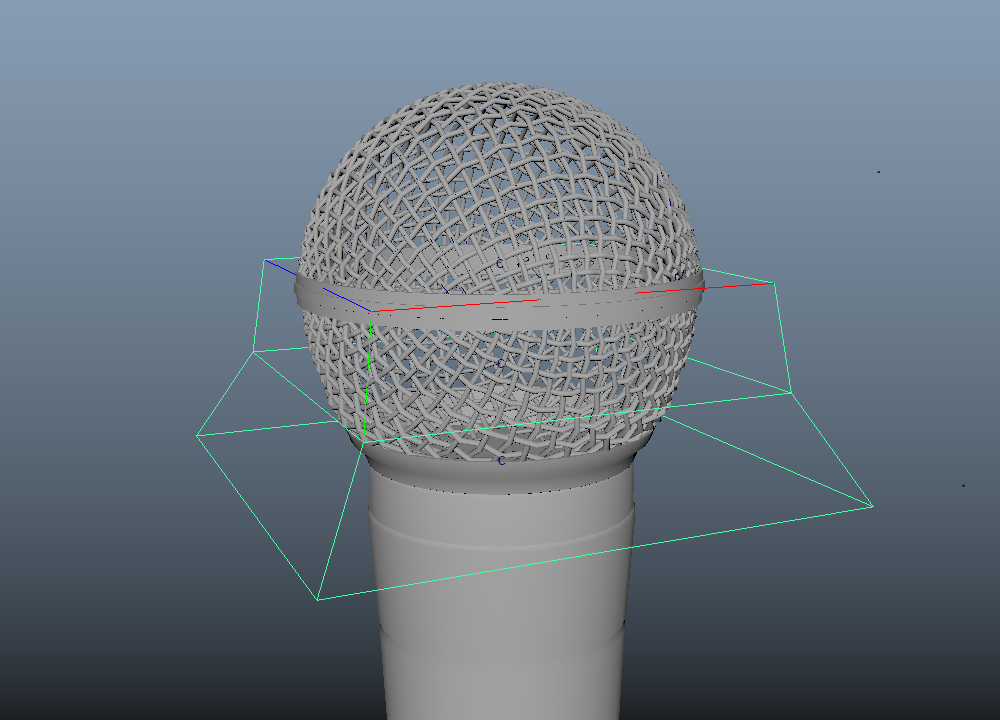
マイクグリップを作成する
大まかな形状を作成します。

スイッチの部分をBooleans / Differenceで穴をあけていきます。

グリップ底部も簡単に作成しておきます。
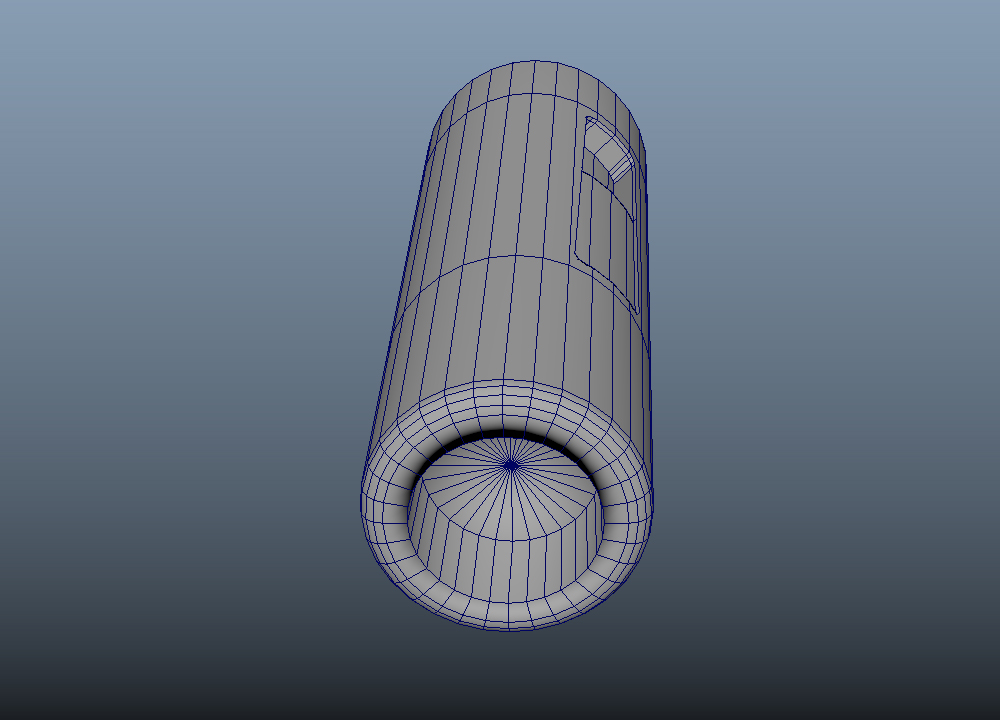
スイッチ類を作成します。

ネジ穴をあけていきます。
ここでもBooleans / Differenceを使用しました。

ネジなどを作成します。
こういうよく使用するパーツは予め作成しておくか、購入してしまうのがお勧めです。
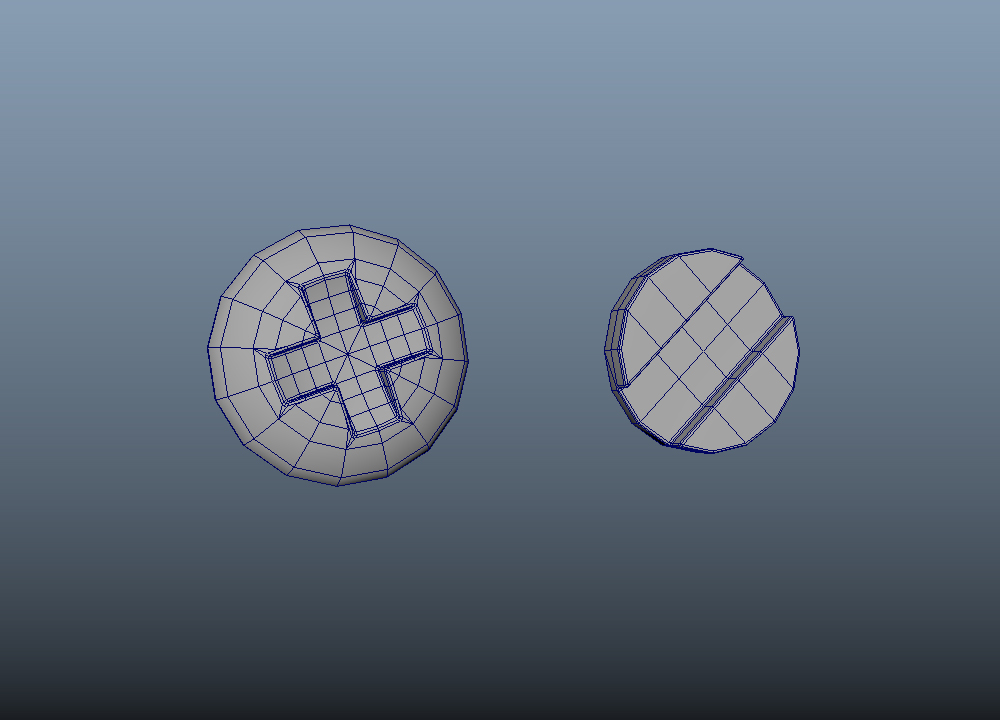
底部のコネクタなども作成します。
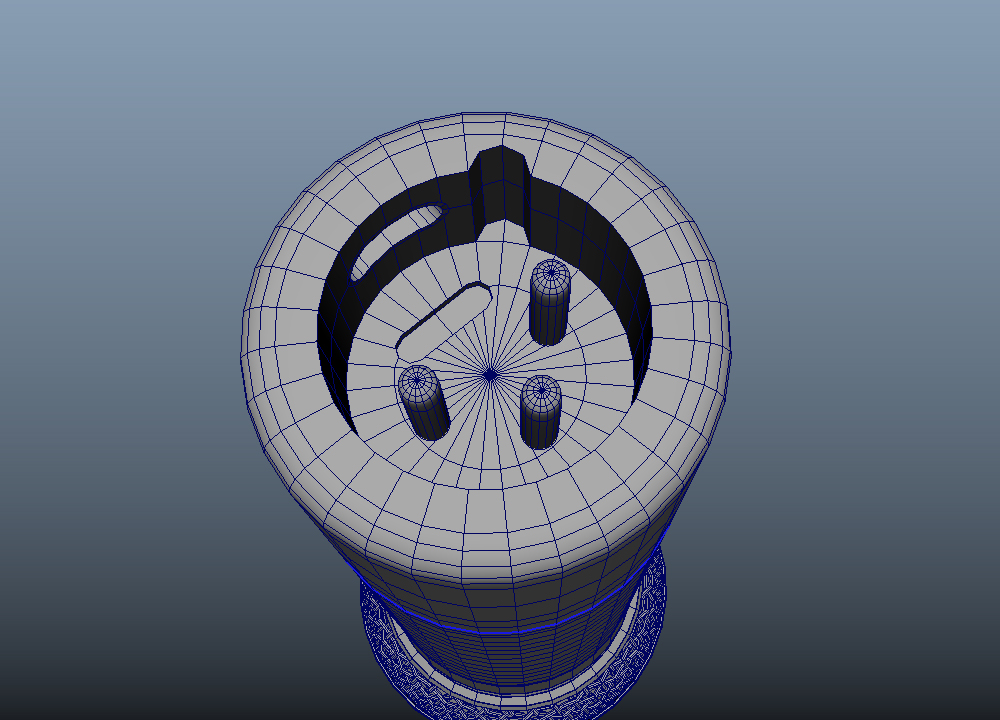
エッジを立たせる
エッジを立たせるためにBevel Edgeを使用します。
Bevelの代わりにサポートエッジを入れても良いと思います。
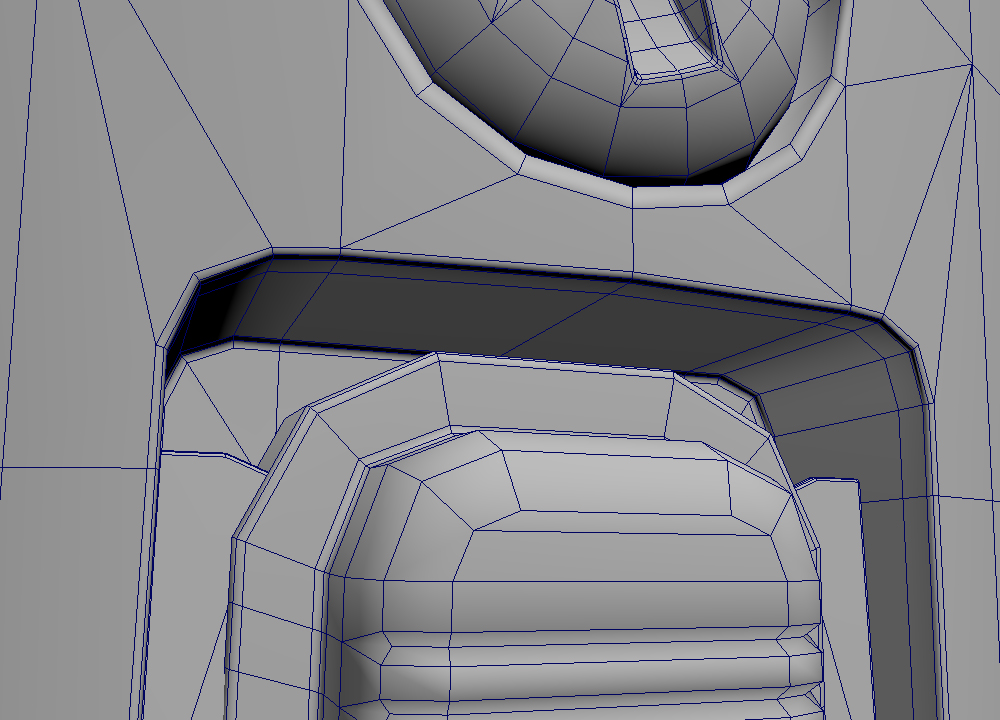
ネジ穴の周囲もエッジを増やし繋がらるようにしていきます。
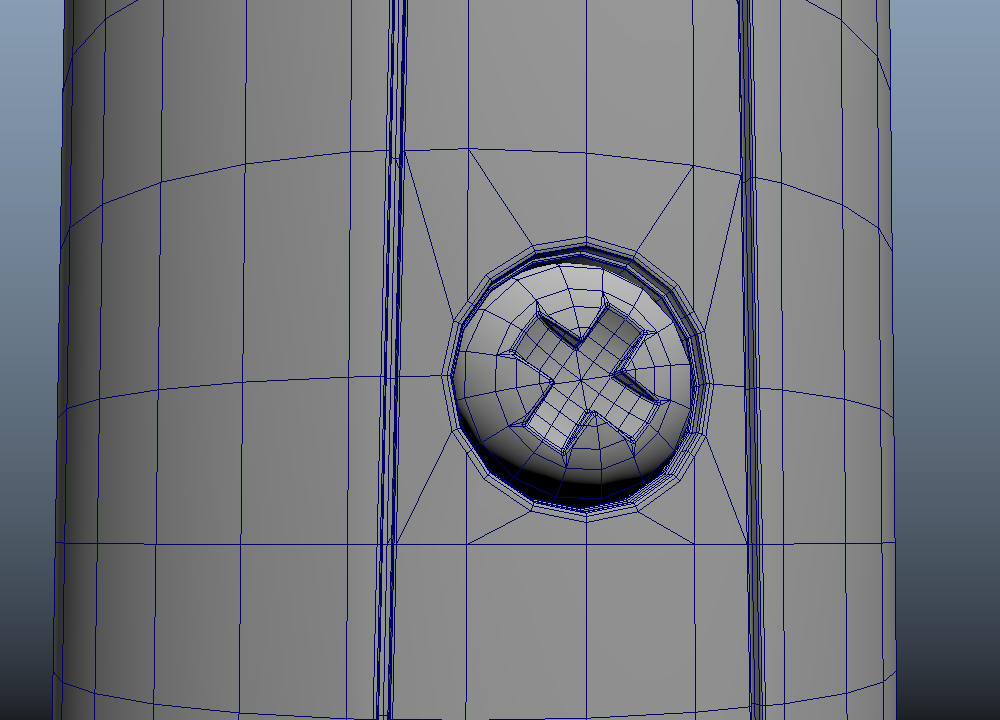
可能な限り四角形になるようにエッジを入れていく方が良いと思います。

底部にも同様です。

Smooth Meshにしてシェーディングを確認する
最終的にこのようにモデリングしました。
マイクグリルはY軸で45度回転させました。


キーボードの3を押してSmooth Mesh表示にして変な影などができていないか確認して完成となります。
如何でしょうか?
比較的簡単に作成できるかと思いますので、ぜひお試し下さい。
では、また!


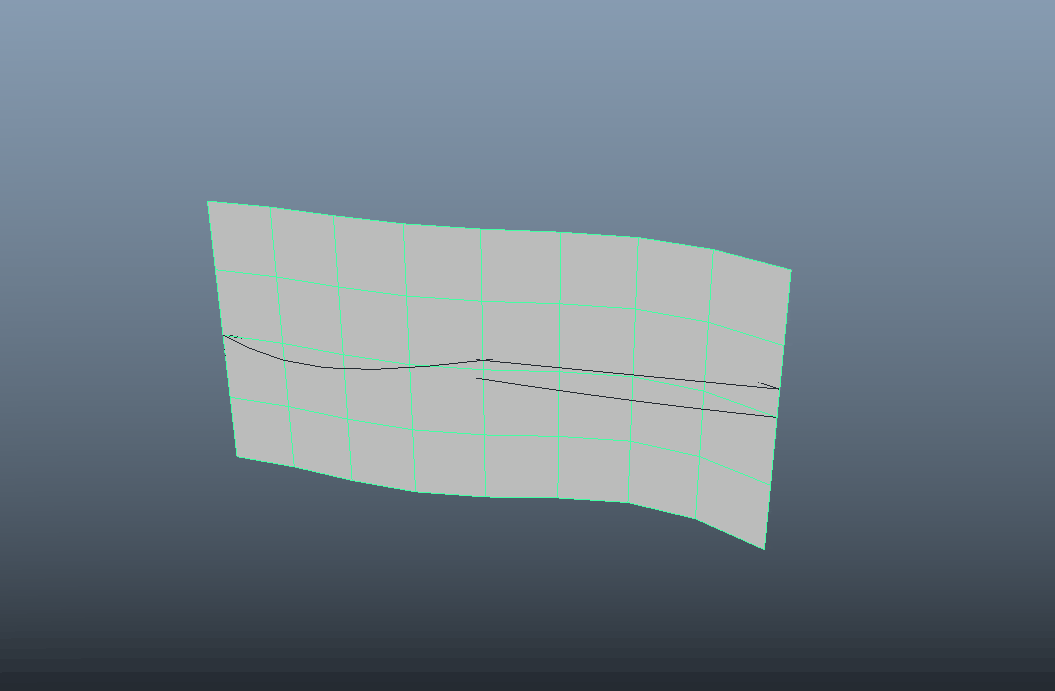
コメント